气相色谱仪软件安装步骤
Agilent-7890B型气相色谱仪操作规程

Agilent-7890B型气相色谱仪操作规程题目:Agilent 7890B型气相色谱仪操作规程文件编号:SOP-EM-3100-01制定人:制定部门:质量管理部制定日期:年月日技术审核人:审核部门:质量管理部审核日期:年月日符合法规性审核人:审核部门:质量管理部审核日期:年月日文件格式审核人:审核部门:质量管理部审核日期:年月日批准人:批准部门:质量管理部批准日期:年月日生效日期:年月日颁发部门:质量管理部复审日期:年月日分发部门及份数质量管理部2份工程部1份一.目的规范Agilent 7890B型气相色谱仪的操作,保证正确使用Agilent 7890B型气相色谱仪。
二. 制定依据《药品生产质量管理规范(2010年修订)》Agilent 7890B型气相色谱仪说明书三.适用范围适用于Agilent 7890B型气相色谱仪。
四.责任者QC主管:负责仪器的全面管理控制使用,监督仪器操作人员严格按照此规程进行操作。
操作人员:严格按照此规程进行操作,负责仪器的清洁、维护。
五. 相关定义无六.工作程序1.开机1.1.开机前准备:1.2.安装相应色谱柱,检查系统完整性。
1.3.流量的调节,开启钢瓶或减压阀,将氮气压力调节至0.5MPa;开启氢气发生器,保证正常供应氢气。
1.4.检漏,用皂液检查柱及各连接是否漏气。
2.检测2.1.打开电脑,进入windows界面2.2.Agilent 7890B气相2.2.1.打开工作站软件双击7890B 联机,连接Agilent 7890B气相色谱仪,进入工作站界面。
2.2.2编辑参数及方法点击方法---新建方法---点击方法---编辑完整方法---选择进样方式(自动进样),---设置方法参数(进样器、进样口、色谱柱、柱箱、检测器、配置就绪状态等),建立方法名、系统参数、存储方法、路径,在序列中新建序列模板并保存序列。
2.2.3. 开始编辑完整方法:从“方法”菜单中选择“编辑完整方法”项,选中除“数据分析”外的三项,单击确定,进入下一界面。
气相色谱仪的安装与操作
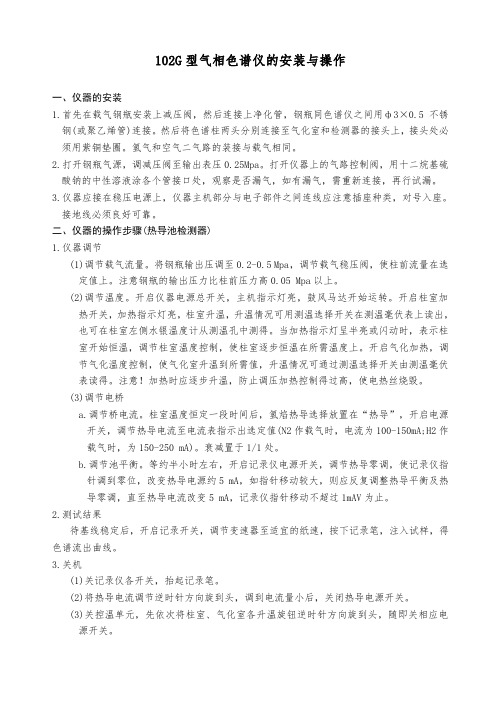
102G型气相色谱仪的安装与操作一、仪器的安装1.首先在载气钢瓶安装上减压阀,然后连接上净化管,钢瓶同色谱仪之间用ф3×0.5不锈钢(或聚乙烯管)连接。
然后将色谱柱两头分别连接至气化室和检测器的接头上,接头处必须用紫铜垫圈。
氢气和空气二气路的装接与载气相同。
2.打开钢瓶气源,调减压阀至输出表压0.25Mpa。
打开仪器上的气路控制阀,用十二烷基硫酸钠的中性溶液涂各个管接口处,观察是否漏气,如有漏气,需重新连接,再行试漏。
3.仪器应接在稳压电源上,仪器主机部分与电子部件之间连线应注意插座种类,对号入座。
接地线必须良好可靠。
二、仪器的操作步骤(热导池检测器)1.仪器调节(1)调节载气流量。
将钢瓶输出压调至0.2-0.5 Mpa,调节载气稳压阀,使柱前流量在选定值上。
注意钢瓶的输出压力比柱前压力高0.05 Mpa以上。
(2)调节温度。
开启仪器电源总开关,主机指示灯亮,鼓风马达开始运转。
开启柱室加热开关,加热指示灯亮,柱室升温,升温情况可用测温选择开关在测温毫伏表上读出,也可在柱室左侧水银温度计从测温孔中测得。
当加热指示灯呈半亮或闪动时,表示柱室开始恒温,调节柱室温度控制,使柱室逐步恒温在所需温度上。
开启气化加热,调节气化温度控制,使气化室升温到所需值,升温情况可通过测温选择开关由测温毫伏表读得。
注意!加热时应逐步升温,防止调压加热控制得过高,使电热丝烧毁。
(3)调节电桥a.调节桥电流。
柱室温度恒定一段时间后,氢焰热导选择放置在“热导”,开启电源开关,调节热导电流至电流表指示出选定值(N2作载气时,电流为100-150mA;H2作载气时,为150-250 mA)。
衰减置于1/1处。
b.调节池平衡。
等约半小时左右,开启记录仪电源开关,调节热导零调,使记录仪指针调到零位,改变热导电源约5 mA,如指针移动较大,则应反复调整热导平衡及热导零调,直至热导电流改变5 mA,记录仪指针移动不超过1mAV为止。
气相色谱仪使用说明书
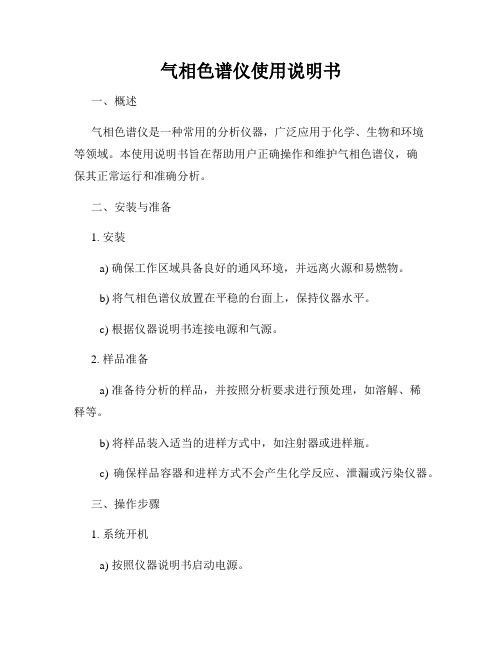
气相色谱仪使用说明书一、概述气相色谱仪是一种常用的分析仪器,广泛应用于化学、生物和环境等领域。
本使用说明书旨在帮助用户正确操作和维护气相色谱仪,确保其正常运行和准确分析。
二、安装与准备1. 安装a) 确保工作区域具备良好的通风环境,并远离火源和易燃物。
b) 将气相色谱仪放置在平稳的台面上,保持仪器水平。
c) 根据仪器说明书连接电源和气源。
2. 样品准备a) 准备待分析的样品,并按照分析要求进行预处理,如溶解、稀释等。
b) 将样品装入适当的进样方式中,如注射器或进样瓶。
c) 确保样品容器和进样方式不会产生化学反应、泄漏或污染仪器。
三、操作步骤1. 系统开机a) 按照仪器说明书启动电源。
b) 等待仪器自检完成并进入待机状态。
2. 方法选择与设定a) 根据分析需求,在仪器软件中选择适当的分析方法。
b) 设定相关参数,如柱温、进样量、流速等。
3. 校准与调试a) 选择适当的校准样品,进行校准曲线的构建。
b) 进行仪器的调零和优化,确保分析结果的准确性。
4. 进样与分析a) 将待分析的样品进样到气相色谱仪中。
b) 控制好进样的速度和量,避免过高浓度的样品损坏仪器或产生偏差。
c) 启动分析过程,并记录相关的结果数据。
5. 数据处理与报告a) 根据实验要求,使用仪器自带的数据处理软件进行结果的计算和分析。
b) 生成分析报告,并按照要求输出或保存。
四、维护与保养1. 日常清洁a) 在每次使用后,用温水和洗涤剂清洗仪器表面和进样部件。
b) 使用软布擦拭干净,避免使用酸性或碱性清洁剂。
2. 柱的维护a) 定期检查和更换气相色谱柱,防止柱老化或损坏引起分析结果异常。
b) 学习和掌握正确的柱装载和柱切割技巧,避免过早消耗或浪费柱。
3. 仪器检查与维修a) 注意定期检查仪器的供气系统、进样系统和控制系统,确保其正常运行。
b) 若发现仪器异常,应及时联系专业技术人员进行维修和保养。
五、安全注意事项1. 操作人员应经过专业培训,熟悉仪器的操作程序和安全规定。
Agilent7890A气相色谱仪操作指南
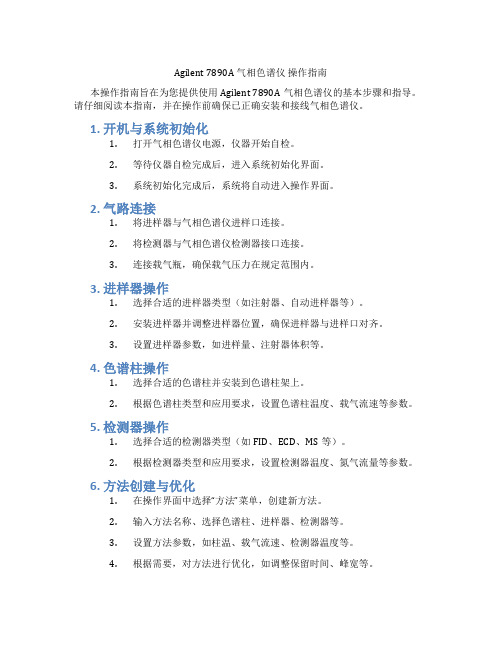
Agilent 7890A 气相色谱仪操作指南本操作指南旨在为您提供使用Agilent 7890A气相色谱仪的基本步骤和指导。
请仔细阅读本指南,并在操作前确保已正确安装和接线气相色谱仪。
1. 开机与系统初始化1.打开气相色谱仪电源,仪器开始自检。
2.等待仪器自检完成后,进入系统初始化界面。
3.系统初始化完成后,系统将自动进入操作界面。
2. 气路连接1.将进样器与气相色谱仪进样口连接。
2.将检测器与气相色谱仪检测器接口连接。
3.连接载气瓶,确保载气压力在规定范围内。
3. 进样器操作1.选择合适的进样器类型(如注射器、自动进样器等)。
2.安装进样器并调整进样器位置,确保进样器与进样口对齐。
3.设置进样器参数,如进样量、注射器体积等。
4. 色谱柱操作1.选择合适的色谱柱并安装到色谱柱架上。
2.根据色谱柱类型和应用要求,设置色谱柱温度、载气流速等参数。
5. 检测器操作1.选择合适的检测器类型(如FID、ECD、MS等)。
2.根据检测器类型和应用要求,设置检测器温度、氮气流量等参数。
6. 方法创建与优化1.在操作界面中选择“方法”菜单,创建新方法。
2.输入方法名称、选择色谱柱、进样器、检测器等。
3.设置方法参数,如柱温、载气流速、检测器温度等。
4.根据需要,对方法进行优化,如调整保留时间、峰宽等。
7. 数据采集与处理1.开始运行方法,进行数据采集。
2.数据采集过程中,可实时观察色谱图、峰面积等数据。
3.数据采集完成后,对色谱图进行处理,如基线校正、峰识别等。
8. 实验结束与仪器清洗1.实验结束后,关闭气相色谱仪电源。
2.拆卸进样器、色谱柱等,进行清洗和维护。
3.定期对气相色谱仪进行维护和检查,确保仪器正常工作。
请注意,本操作指南仅供参考。
在实际操作过程中,请根据实验要求和仪器说明书进行操作。
如有疑问,请联系Agilent技术支持。
9. 常见问题与解决方法在操作Agilent 7890A气相色谱仪过程中,可能会遇到一些常见问题。
AgilentGCMS工作站软件安装手册(重装系统

AgilentGCMS工作站软件安装手册(重装系统GCMS化学工作站软件安装手册(For 7890_5975 and 1701EA chemstation)安捷伦科技有限公司生命科学与化学分析仪器部1、打开电脑,将工作站光盘放入后,自动跳出Internet Explorer窗口,点“Yes”(注意:在安装前先将windows firewall 设到“off”)2、如安装英文版,选择点击English图标箭头3、出现如下图的窗口后,选择点击红箭头所指的Agilent IO Libraries4、在跳出的窗口中选择“ Run”5、选择”Run”, 继续安装6、点“ Install”安装Microsoft Visual C++ 2005 Redistributable7、自动安装Microsoft NET Framework 2.0, 点” Next”继续8、选中” I accept the terms of the license Agreeement”,继续安装9、Microsoft NET Framework 2.0安装的过程11、点“Next”,继续安装12、选中“ I accept the terms of the license agreement”, 点“Next”继续13、选中“Typical”,点Next继续IO Libraries安装14 选“Install”,继续安装15 安装完毕,选“Finish”结束IO Libraries安装16、IO Libraries安装后,开始安装MSD Chemstation。
选中G1701 MSD Productivity Chemstation, 开始安装。
17、点击“Run”, 继续安装18、点击“Run”, 继续安装19、选中“English”, 安装英文版的化学工作站20、点击“Next”,继续安装化学工作站。
21、选中” I accept the terms of the license Agreeement”,点Next继续安装23、选择安装的路径,点Next继续安装24、在窗口中,点Next继续安装25、点Install继续安装26、安装完毕,选“Yes”,点“Finish” ,电脑重新启动。
气相色谱质谱联用仪操作规程

气相色谱质谱联用仪操作规程1 目的为了保证检测所用的所有仪器设备得到受控管理, 保证检测设备得到正确使用、日常维护以及测试人员的人身安全, 确保检测数据的准确性及可靠性。
2 适用范围适用于本公司与检测活动有关的人员对使用仪器设备的控制管理。
3 引用文件A91气相色谱仪快捷操作手册、Panna AMD5操作说明书4 操作步骤仪器处于关机状态,安装好色谱柱、自动进样器等。
4.1 A91气相色谱操作步骤4.1.1 开机1)打开气体钢瓶,调节各气体的减压阀使压力输出在所需范围内:氮气0.4 Mpa,氢气0.3 Mpa,空气0.3Mpa(若和别的仪器共同使用,根据实际情况确定压力)。
2)打开仪器上电源开关,仪器自检完成,自动进样器指示灯变蓝,则开机正常。
4.1.2 检测1)打开工作站软件,进入控制面板界面,点击新建进行分析方法和仪器方法的设置。
①点击进样器,对进样器尺寸,进样量,溶剂,推拉针芯进行设置;②点击进样口,对进样口前后,载气类型,模式,加热器等进行设置;③点击色谱柱,对柱1或柱2进行流量,压力,进样口等进行设置;④点击柱箱,进行升温程序设置;⑤点击检测器进行检测器温度,气体流量等参数设置;⑥点击信号,选择检测器。
2)点击通道1或通道2进行样品设置。
3)在仪器温度流量等达到设置值,基线走稳后,将样品放入自动进样器的样品盘中,点击序列进样的运行,进行样品分析。
若使用热解析或顶空进样器,等色谱仪各项参数达到设定值后,直接启动热解析或顶空进样器,触发色谱仪的数据采集。
4)数据采集完成后,点击校准图标,进行校准曲线的设置,然后应用于样品中。
4.1.3 关机样品检测完后,将进样口、检测器、柱箱温度关闭,等温度降到室温后,关闭气体,关闭电源。
4.2 Panna AMD5质谱操作步骤4.2.1 开机1)打开氦气钢瓶开关,调节输出压力为0.4MPa。
2)打开气相色谱开关,启动气相色谱。
3)打开机械泵电源开关,开始抽初级真空。
B A仪器控制软件现场培训教材

GCMS仪器控制软件现场培训教材(For 7890B_5977A)安捷伦科技有限公司化学分析事业部培训目的∙初步了解Agilent 7890B气相色谱仪和5977A质谱仪的操作。
∙正确地执行仪器的开机、关机;初步掌握仪器方法编辑、样品序列编辑及数据采集。
注意事项:1. 老化HP-5MS 色谱柱 (按照《Installation Checkout Guide》所述方法安装和老化色谱柱)2. 进样口用红色隔垫,可减少隔垫流失。
3.做 5977 checkout 请参照安捷伦Installation Checkout Guide。
4. 保存柱子时注意将两端密封好,避免水和空气破坏柱子内涂层。
一、GCMS5977软件安装步骤1、电脑软件系统要求:(GC/MS Acquisition B.07.00 + MSD Chemstation Data Analysis 1701FA F.01.00)1)英文或中文专业版正版Windows 7 SP1(64-bit)2)显卡驱动程序;网卡驱动程序;安装TCP/IP协议。
3)Microsoft Internet Explorer 8.0 或更高版本。
2、软件安装步骤(提醒:不用安装 IO libraries)软件光盘安装顺序如下:1)安装MassHunter GC/MS Acquisition Software (B.07.00),完成后,桌面产生Agilent GCMS Configuration图标,双击Config/配置图标进入仪器配置界面,点击所要配置的仪器1。
在出现的窗口中输入仪器名称、ID号等信息后,在质谱仪一栏中选择5977的型号,并输入MSD的IP地址,选择DC极性,同样配置GC后点击确定退出。
配置完成后桌面上出现仪器控制图标。
2)安装MH Qualitative Analysis B.06.00 出现定性分析图标。
3) 安装MH Quantitative AnalysisB.06.00出现定量分析图标4)安装MSD ChemStation Data Analysis (F.01.00),安装完成后桌面上出现数据分析图标。
GCMS5977仪器控制软件现场培训教材

GCMS仪器控制软件现场培训教材(For 7890B_5977A)安捷伦科技有限公司化学分析事业部培训目的∙初步了解Agilent 7890B气相色谱仪和5977A质谱仪的操作。
∙正确地执行仪器的开机、关机;初步掌握仪器方法编辑、样品序列编辑及数据采集。
注意事项:1. 老化HP-5MS 色谱柱 (按照《Installation Checkout Guide》所述方法安装和老化色谱柱)2. 进样口用红色隔垫,可减少隔垫流失。
3.做 5977 checkout 请参照安捷伦Installation Checkout Guide。
4. 保存柱子时注意将两端密封好,避免水和空气破坏柱子内涂层。
一、GCMS5977软件安装步骤1、电脑软件系统要求:(GC/MS Acquisition B.07.00 + MSD Chemstation Data Analysis 1701FA F.01.00)1)英文或中文专业版正版Windows 7 SP1(64-bit)2)显卡驱动程序;网卡驱动程序;安装TCP/IP协议。
3)Microsoft Internet Explorer 8.0 或更高版本。
2、软件安装步骤(提醒:不用安装 IO libraries)软件光盘安装顺序如下:1)安装MassHunter GC/MS Acquisition Software (B.07.00),完成后,桌面产生Agilent GCMS Configuration图标,双击Config/配置图标进入仪器配置界面,点击所要配置的仪器1。
在出现的窗口中输入仪器名称、ID号等信息后,在质谱仪一栏中选择5977的型号,并输入MSD的IP地址,选择DC极性,同样配置GC后点击确定退出。
配置完成后桌面上出现仪器控制图标。
2)安装MH Qualitative Analysis B.06.00 出现定性分析图标。
3) 安装MH Quantitative AnalysisB.06.00出现定量分析图标4)安装MSD ChemStation Data Analysis (F.01.00),安装完成后桌面上出现数据分析图标。
气相色谱第1章 安装、启动与设置

第一章 安装、启动与设置一、安装前准备1) 本色谱工作站产品应包括下列部件,请查证是否完整:● 双通道色谱数据采集器(长方形塑胶盒)● 1条通讯线(用于连接采集器与电脑USB 口)● 1套双通道信号线族(带启动按钮,用于连接采集器与色谱仪检测器输出信号) ● 1只电源适配器(带9芯孔型头输出连接线)(若采集器由USB 直接供电,则无需此电源适配器。
) ● 2只色谱信号转接头 ● 1张工作站软件光盘 2) 准备一台符合下列要求的电脑:● 相当于奔腾II/266 或更高配置的CPU ● 128M 或更多内存 ● 2G 或更大容量的硬盘 ● 至少带1个有效的USB 口● 操作系统为Windows 2000 或 Windows XP 或 Windows 98标准版第二版建议尽可能安装Windows 2000。
● 800*600或更高分辨率的彩色显示器,带光驱,安装了打印机驱动程序二、连接数据采集器如下图如示,将“采集器”正面朝上(指示灯于右上角),其左侧有1个25芯(或9芯)的孔型插口,右侧有2个插口:9芯孔型头) 220V 电源插座)USB 通讯线插头(方型插头) (另一端插入计算机的USB 口)信号线插头(9芯或25芯针型头)(另一端连接色谱仪的输出信号)信号线口(9芯或25芯孔型口)USB 通讯口(方型插口)电源指示灯 通讯指示灯贴铭牌处电源口((USB 直接供电时,此口无效或无此口)1) 将“信号线族”的针型头与“采集器”左侧的孔型口相连,拧紧螺丝;“信号线族”的另一端引出了2路带铲型插簧的信号线以及2路带按钮的启动线,每一路线的黄色套圈上均标注了“A”或“B”字样,分别对应通道1或通道2;淡绿色插簧为地(如果有的话)、红线插簧为正(+)、另一为负 (-),应与色谱仪输出信号的(地、)正、负一一对应;用“转接头”将信号线铲型插簧与色谱仪的输出信号联在一起,注意识别通道号并保持极性一致(警告:如果有地线插簧的话,必须先接地线,再接正、负)。
Daniel MON2000气相色谱仪用软件译文1

Daniel气相色谱仪MON 2000软件用户手册DANIEL(丹尼尔)是EMERSON(爱默森)的一家过程管理公司位于得克萨斯州休斯敦市手册部件编号3-9000-522版本F2002年6月Daniel MON 2000 气相色谱仪用软件用户手册注意事项Emerson过程管理公司Daniel子公司将不对本手册中的技术错误或编辑错误或本手册内容的不足承担任何责任。
Daniel公司不会作出明示或暗示的质量担保,包括对与本手册有关的某一目的的商品性和适宜性作出暗示的质量担保;因此在任何情况下,Daniel公司都不会对任何特殊的或损害后果赔偿包括但不限于生产损失、利润损失等承担任何赔偿责任。
在本手册中使用到的产品名称仅仅是为了区分制造厂商或供货商,可能是这些公司的商标或注册商标。
本手册的版权归在美国得克萨斯州休斯敦市的Daniel公司。
Daniel公司保留所有权利。
在未收到美国得克萨斯州休斯敦市的Daniel公司的书面同意之前,不得以任何形式或采取任何手段对本手册的任何部分进行复制。
质量保证1.有限质量保证:除了下文第二部分包含的限制内容以及在此另外明确规定的事宜以外,Daniel Measurement and Control, Inc.(以下简称“Daniel公司”)保证:固件将执行Daniel公司提供的程序指令;由Daniel公司制造的产品或提供的服务在正常使用和注意保养的情况下,在保用期到期前将不会出现材料或制造工艺缺陷。
货物的质量保证期自初次安装之日起为12个月或自Daniel公司装运发货之日起18个月,以先到期者为准。
消耗品自装运之日起保质期为90天,服务则自完成服务之日起质量保证期90天。
对由Daniel公司自第三方购买又转售给买方的产品(“再出售产品”),只实施由原制造商给予的质量担保。
买方同意:Daniel公司将作出合理的商业努力以安排对再出售产品的采购和装运,除此以外Daniel公司不承担对再出售产品的任何责任。
气相色谱仪的安装与调试
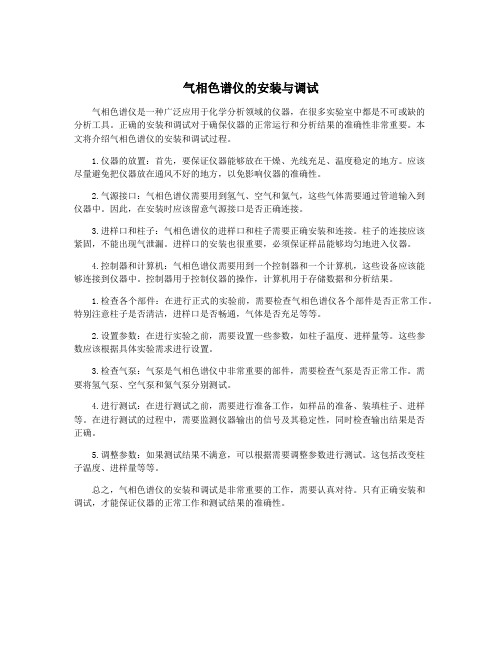
气相色谱仪的安装与调试气相色谱仪是一种广泛应用于化学分析领域的仪器,在很多实验室中都是不可或缺的分析工具。
正确的安装和调试对于确保仪器的正常运行和分析结果的准确性非常重要。
本文将介绍气相色谱仪的安装和调试过程。
1.仪器的放置:首先,要保证仪器能够放在干燥、光线充足、温度稳定的地方。
应该尽量避免把仪器放在通风不好的地方,以免影响仪器的准确性。
2.气源接口:气相色谱仪需要用到氢气、空气和氦气,这些气体需要通过管道输入到仪器中。
因此,在安装时应该留意气源接口是否正确连接。
3.进样口和柱子:气相色谱仪的进样口和柱子需要正确安装和连接。
柱子的连接应该紧固,不能出现气泄漏。
进样口的安装也很重要,必须保证样品能够均匀地进入仪器。
4.控制器和计算机:气相色谱仪需要用到一个控制器和一个计算机,这些设备应该能够连接到仪器中。
控制器用于控制仪器的操作,计算机用于存储数据和分析结果。
1.检查各个部件:在进行正式的实验前,需要检查气相色谱仪各个部件是否正常工作。
特别注意柱子是否清洁,进样口是否畅通,气体是否充足等等。
2.设置参数:在进行实验之前,需要设置一些参数,如柱子温度、进样量等。
这些参数应该根据具体实验需求进行设置。
3.检查气泵:气泵是气相色谱仪中非常重要的部件,需要检查气泵是否正常工作。
需要将氢气泵、空气泵和氦气泵分别测试。
4.进行测试:在进行测试之前,需要进行准备工作,如样品的准备、装填柱子、进样等。
在进行测试的过程中,需要监测仪器输出的信号及其稳定性,同时检查输出结果是否正确。
5.调整参数:如果测试结果不满意,可以根据需要调整参数进行测试。
这包括改变柱子温度、进样量等等。
总之,气相色谱仪的安装和调试是非常重要的工作,需要认真对待。
只有正确安装和调试,才能保证仪器的正常工作和测试结果的准确性。
气相色谱仪的安装与调试
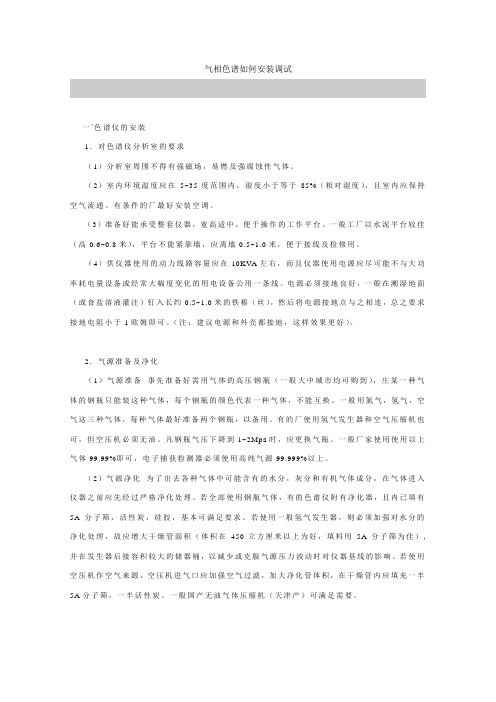
气相色谱如何安装调试一`色谱仪的安装1.对色谱仪分析室的要求(1)分析室周围不得有强磁场,易燃及强腐蚀性气体。
(2)室内环境温度应在5~35度范围内,湿度小于等于85%(相对湿度),且室内应保持空气流通。
有条件的厂最好安装空调。
(3)准备好能承受整套仪器,宽高适中,便于操作的工作平台。
一般工厂以水泥平台较佳(高0.6~0.8米),平台不能紧靠墙,应离墙0.5~1.0米,便于接线及检修用。
(4)供仪器使用的动力线路容量应在10KVA左右,而且仪器使用电源应尽可能不与大功率耗电量设备或经常大幅度变化的用电设备公用一条线。
电源必须接地良好,一般在潮湿地面(或食盐溶液灌注)钉入长约0.5~1.0米的铁棒(丝),然后将电源接地点与之相连,总之要求接地电阻小于1欧姆即可。
(注:建议电源和外壳都接地,这样效果更好)。
2.气源准备及净化(1)气源准备事先准备好需用气体的高压钢瓶(一般大中城市均可购到),庄某一种气体的钢瓶只能装这种气体,每个钢瓶的颜色代表一种气体,不能互换。
一般用氮气,氢气,空气这三种气体,每种气体最好准备两个钢瓶,以备用。
有的厂使用氢气发生器和空气压缩机也可,但空压机必须无油。
凡钢瓶气压下降到1~2Mpa时,应更换气瓶。
一般厂家使用使用以上气体99.99%即可,电子捕获检测器必须使用高纯气源99.999%以上。
(2)气源净化为了出去各种气体中可能含有的水分,灰分和有机气体成分,在气体进入仪器之前应先经过严格净化处理。
若全部使用钢瓶气体,有的色谱仪附有净化器,且内已填有5A分子筛,活性炭,硅胶,基本可满足要求。
若使用一般氢气发生器,则必须加强对水分的净化处理,故应增大干燥管面积(体积在450立方厘米以上为好,填料用5A分子筛为佳),并在发生器后接容积较大的储器桶,以减少或克服气源压力波动时对仪器基线的影响。
若使用空压机作空气来源,空压机进气口应加强空气过滤,加大净化管体积,在干燥管内应填充一半5A分子筛,一半活性炭。
仪器操作流程气相色谱质谱联用仪的操作流程
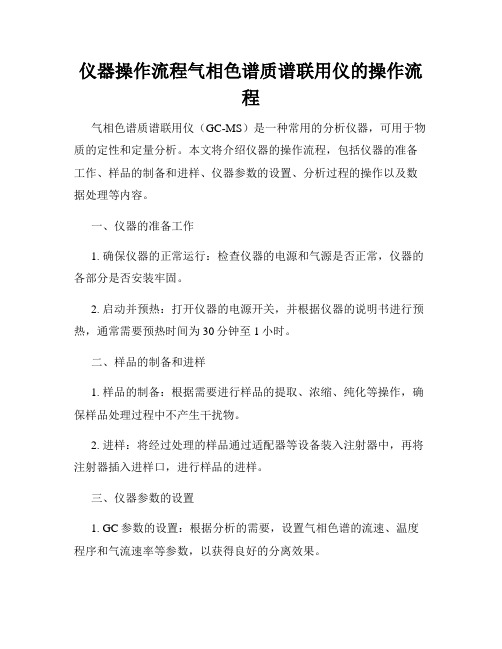
仪器操作流程气相色谱质谱联用仪的操作流程气相色谱质谱联用仪(GC-MS)是一种常用的分析仪器,可用于物质的定性和定量分析。
本文将介绍仪器的操作流程,包括仪器的准备工作、样品的制备和进样、仪器参数的设置、分析过程的操作以及数据处理等内容。
一、仪器的准备工作1. 确保仪器的正常运行:检查仪器的电源和气源是否正常,仪器的各部分是否安装牢固。
2. 启动并预热:打开仪器的电源开关,并根据仪器的说明书进行预热,通常需要预热时间为30分钟至1小时。
二、样品的制备和进样1. 样品的制备:根据需要进行样品的提取、浓缩、纯化等操作,确保样品处理过程中不产生干扰物。
2. 进样:将经过处理的样品通过适配器等设备装入注射器中,再将注射器插入进样口,进行样品的进样。
三、仪器参数的设置1. GC参数的设置:根据分析的需要,设置气相色谱的流速、温度程序和气流速率等参数,以获得良好的分离效果。
2. MS参数的设置:设置质谱的扫描范围、离子化方式和质谱分析模式等参数,以获取所需的质谱图谱。
四、分析过程的操作1. 启动仪器:在仪器参数设置好后,启动GC-MS联用仪,待仪器进入工作状态后,进行后续操作。
2. 开始分析:通过软件界面选择相应的方法,并点击开始按钮,仪器将按照预设参数进行分析,直至分析结束。
3. 监控分析结果:实时监控分析过程中的信号强度和峰形等参数,以确保分析结果的准确性和可靠性。
4. 重复分析:若分析结果不符合要求,可进行重复分析或调整仪器参数,直至获得满意的结果。
五、数据处理1. 数据记录:将分析结果保存至计算机或相关储存介质,方便后续的数据处理和数据分析。
2. 数据处理:使用专业的数据处理软件对分析结果进行峰识别、峰面积计算、定性和定量分析等操作。
3. 数据解释:根据分析结果,结合仪器参数和相关知识,解释分析结果所代表的化合物及其性质。
总结:以上是气相色谱质谱联用仪的操作流程。
正确操作仪器,合理设置仪器参数,对样品进行适当的处理和进样,以及准确地进行数据处理和解释,对获得准确、可靠的分析结果非常重要。
安捷伦7890A气相色谱仪操作规程
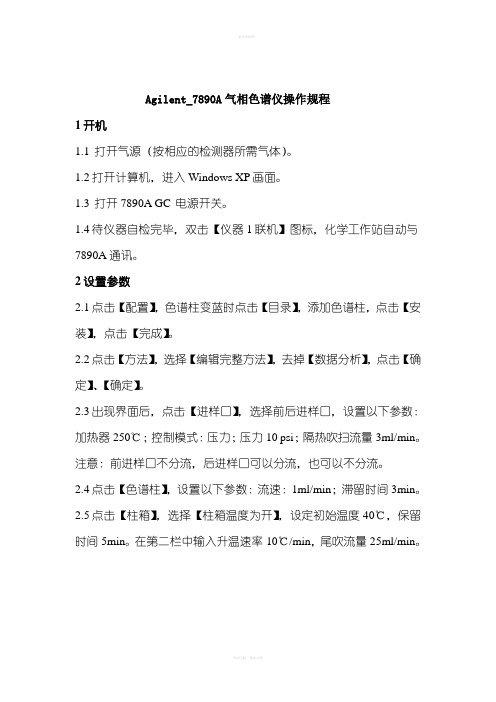
Agilent_7890A气相色谱仪操作规程1开机1.1 打开气源(按相应的检测器所需气体)。
1.2打开计算机,进入Windows XP画面。
1.3 打开7890A GC 电源开关。
1.4待仪器自检完毕,双击【仪器1联机】图标,化学工作站自动与7890A通讯。
2设置参数2.1点击【配置】,色谱柱变蓝时点击【目录】,添加色谱柱,点击【安装】,点击【完成】。
2.2点击【方法】,选择【编辑完整方法】,去掉【数据分析】,点击【确定】、【确定】。
2.3出现界面后,点击【进样口】,选择前后进样口,设置以下参数:加热器250℃;控制模式:压力;压力10 psi;隔热吹扫流量3ml/min。
注意:前进样口不分流,后进样口可以分流,也可以不分流。
2.4点击【色谱柱】,设置以下参数:流速:1ml/min;滞留时间3min。
2.5点击【柱箱】,选择【柱箱温度为开】,设定初始温度40℃,保留时间5min。
在第二栏中输入升温速率10℃/min,尾吹流量25ml/min。
2.6点击【检测器】,选择(前FID后ECD)。
2.61 FID检测器参数设定:FID加热器:250℃,H2流量35ml/min;空气流量400ml/min;尾吹流量25ml/min;2.62 ECD检测器参数设定:在【ECD】下方的空白框内输入:加热温度250℃;尾吹流量25ml/min。
3 信号参数设定3.1点击【信号】图标,【前部信号】对应前检测器,【后部信号】对应后检测器,选择相应的检测器,【数据采集频率、最小峰宽】选择50Hz/.004min。
3.2点击【确定】,点击【方法】菜单,选中【方法另存为】,输入方法名,【确定】。
4 供试品测定4.1 单次进样4.1.1【视图】选择【在线信号】选中【信号窗口1】,单击【改变】,将所有的绘图信号移到右边的框中,点击【确定】。
4.1.2【运行控制】中选择【样品信息】,输入操作者名称、样品参数。
4.1.3样品瓶按【样品信息】中的【样品位置】所设置的位置放入自动进样仪瓶架上。
Agilent 7820a 气相色谱仪安装指南

30
获得更多信息
31
7820A GC 安装手册
3
4
7820A GC 安装手册
Agilent 7820A 气相色谱仪 安装指南
1 7820A GC 安装指南
安装所需的工具和部件 6 7820A GC 安装 7 设置永久 GC 和 PC IP 地址 29 安装数据系统 30 获得更多信息 31
本安装过程假定已按照现场准备指南 (位于 /chem)中的说明对现场进行了准备。 安 装要求使用随 7820A GC 一起提供的 Agilent GC 和 GC/MS 用户信息和实用程序 DVD,以及适用于 GC (以及自动液体 进样器,如果已购买)的可用文档。 • 有关安装色谱柱和消耗品的信息,请参见 GC 维护信息。 • 有关操作 GC 和进样器的信息,请参见操作信息。
安全声明
小 心 提 示 表 示 危 险。 提 醒 您 注 意 某 个 操 作 步 骤、某 项 操 作 或 类 似 问 题,如 果 执 行 不 当 或 未 遵 照 提 示 操 作,可 能 会 损 坏 产 品 或 丢 失 重 要 数 据。 不 要 忽 视 小 心 提 示,直 到 完 全 理 解 和 符 合所指出的条件。
TCD:氦载气、参比和尾吹气
图 5 用于仪器校验的正确的管线配置 (FID、 NPD、 TCD)
14
7820A GC 安装手册
uECD
7820A GC 安装指南
氮阳极吹扫和尾吹气
图 6 用于仪器校验的正确的管线配置 (uECD) 4 设置气源压力。
氦载气
气体 氦气 氢气 空气 氮气
推荐配置 400 kPa (60 psi) 400 kPa (60 psi) 550 kPa (80 psi) 400 kPa (60 psi)
气相色谱仪的使用虚拟仿真 V2.0 软件说明书

编号:XXX-XXX-XX气相色谱仪的使用虚拟仿真V2.0软件说明书北京欧倍尔软件技术开发有限公司2018年02月目录第一章软件简介 (1)1.1概述 (1)1.2软件特色 (1)第二章软件安装 (2)第三章软件操作说明 (2)3.1软件启动 (2)3.2软件操作 (3)3.2.1功能介绍 (4)3.2.2界面介绍 (5)3.3实验操作 (5)3.3.1实验准备 (6)3.3.2开机测试---开启仪器 (8)3.3.2开机测试---测试样品 (11)3.3.3数据分析 (20)第四章注意事项 (33)4.1软件运行注意事项及常见问题 (33)4.1.1软件运行注意事项 (33)4.1.2其中容易被杀毒软件阻止的程序 (34)4.2安装过程中常见问题 (34)4.2.1控件注册失败 (34)第一章软件简介1.1概述本软件是基础化学学科教育信息化建设项目,旨在为本科院校化工相关专业的学生提供一个三维的、高仿真度的、高交互操作的、全程参与式的、可提供实时信息反馈与操作指导的、虚拟的基础化学模拟操作平台,使学生通过在本平台上的操作练习,进一步熟悉专业基础知识、了解化学实验室实际实验环境、培训基本动手能力,为进行实际实验奠定良好基础。
本平台采用虚拟现实技术,依据实验室实际布局搭建模型,按实际实验过程完成交互,完整再现了仪器分析实验室的实验操作过程及实验中管路内流体的流动效果。
每个实验操作配有评分系统,提示实验操作的正确操作及实验过程中的注意事项,3D操作画面具有很强的环境真实感、操作灵活性和独立自主性,学生可查看到实验仪器的各个部分,解决了实际实验过程中的某些盲点,为学生提供了一个自主发挥的实验舞台,特别有利于调动学生动脑思考,培养学生的动手能力,同时也增强了学习的趣味性。
该平台为学生提供了一个自主发挥的平台,也为实验“互动式”预习、“翻转课堂”等新型教育方式转化到基础化学实验中来提供了一条新思路、新方法及新手段,必将对促进本科化学实验教育教学的改革与发展起到积极的促进作用。
岛津气相色谱仪操作规程

岛津气相色谱仪操作规程岛津气相色谱仪操作规程一、操作前的准备工作1. 确认仪器连接:检查岛津气相色谱仪与气源、进样口、检测器等的连接是否牢固。
2. 打开气源:打开气源开关,确保气体供应稳定。
3. 打开电源:打开仪器电源开关,并确保电源连接正常。
4. 检查进样器:检查进样器是否干净,如有残留物需进行清洗。
5. 准备色谱柱:选择适当的色谱柱,并进行柱装载。
二、操作步骤1. 打开仪器软件:启动电脑,打开岛津气相色谱仪的控制软件。
2. 设置参数:根据实验需求,设置色谱柱温度、进样器温度、检测器温度等参数。
3. 进样准备:调节进样器的载气流量和进样体积,按要求进行标样和待测样品的进样。
4. 色谱柱温度程序设置:根据分析要求,设置色谱柱温度的程序和梯度。
5. 启动分析:点击软件上的“开始”按钮,开始进行样品的分析。
6. 数据处理:分析结束后,保存分析数据,并对数据进行处理分析。
7. 关闭仪器:关闭电源开关和气源开关,退出仪器软件,并注意保存数据。
三、操作注意事项1. 安全操作:在操作过程中,严禁在气相色谱仪周围吸烟、饮食或使用易燃物品。
2. 清洁操作:进样器、色谱柱等常需保持清洁,以避免杂质污染和干扰。
3. 进样体积控制:根据实验要求,控制进样体积的大小,避免过高的进样量造成柱负载过重。
4. 软件操作:熟悉仪器软件的使用方法,正确设置仪器参数和温度程序。
5. 数据记录:在分析过程中及时记录实验参数、结果和数据,以备后续分析使用。
6. 仪器维护:定期进行气源和进样器的维护保养,如更换活性炭或维护进样器零件等。
7. 紧急处理:若出现故障或异常情况,应立即停止操作,并通知相关维修人员。
四、常见故障及排除方法1. 漏气问题:检查气源管路和连接是否松动或泄漏,重新调整连接。
2. 信号干扰:检查电源和信号线是否稳定,排除干扰源。
3. 噪声干扰:检查色谱柱附件是否处于良好状态,更换或清洁。
4. 进样异常:检查进样器是否干净,重新进行进样校准。
如何安装GC7890ChemStation

如何安装Agilent GC ChemStation B.04.01?Revision No. 1.0 Owner: Zhang Li Approver: Zhang Shengwen Date: Mar 02, 2009一、注意:在安装ChemStation B.04.01之前,请确认1) Windows的版本:ChemStation B.04.01目前支持的操作系统只有2种:Windws XP SP3和Windows Vista SP1;(下面的显示的画面和设置都是在Windows XP上安装的)2) Windows防火墙已经关闭(可在¡控制面板/安全中心¡检查);3) 建议不要在安装了ChemStation 的电脑上安装任何杀毒、翻译软件,如金山词霸等;4) 电脑的IP address 不能设为自动获取,否则也会造成联机失败。
将电脑的IP设为:前3为与仪器的一样,后1位不一样。
修改方法如下:右单击¡网上邻居¡-属性,再右单击¡本地连接¡-属性,出现下列窗口:5) Agilent新版本的工作站均包含中文、英文、日文3种语言。
在安装时,工作站会根据您电脑的¡控制面板/区域语言¡中设置来自动选择安装的语言。
所以在安装之前,请确认您电脑的语言设置情况。
6) 如何查看GC的IP地址:在仪器面板上,按Option键进入,选择Communication即可看到GC的IP地址,按Enter键即可修改IP地址。
注意:如果仪器上看到的IP地址是010.001.001.002,则在软件配置的时候,应输入10.1.1.2,前面的0要省去。
二、如何安装ChemStation?1将化学工作站软件安装光盘放入光驱,然后双击光盘中Install文件夹中的Setup.exe 程序(注:ChemStation B.04.01的安装盘有DVD和CD两种,如果是CD有2张,安装程序在CD1中)2 在ChemStation安装之前,安装程序首先会检查NovaPDF和Microsoft .NET Framework 2.0 这2个软件是否安装,如果没有,会依次出现下列画面,点击Install进行安装。
岛津GC-2010气相色谱仪操作规程

岛津GC-2010气相色谱仪1.操作步骤1.1开机1.1.1打开背部气阀,检查气路,供应载气和其它气体,对仪器进行试漏,保持仪器的气密性。
1.1.2 打开GC-2010的电源。
1.1.3打开控制GC的电脑电源。
1.2启动软件1.2.1 在Windows桌面上双击Labsolution图标,启动GC-2010软件。
1.2.2 当启动时计算机与Labsolution连通,GC仪器发出一声机器音表示软件链接。
然后将显示分析窗口。
调用所需方法文件。
1.2.3 调用方法文件路径为:文件→打开方法文件→桌面(例:C5纯度分析)。
1.2.4 检查所需方法参数,确认无误后点击下载试验参数。
1.3分析1.3.1 点击仪器监视器,点击“开启GC”,待检测器达到设定温度后打开检测器,自动点火;1.3.2 待仪器准备就绪,点击“单次分析开始”并且进行样品信息的录入并保存,数据文件的保存路径为:我的电脑→工作→分析数据→x年→x月→x日个创建文件夹例:S613 8.00;1.3.3 样品置换完成后点击仪器上的“START”按钮,仪器自动采集;1.3.4 结束后到“数据处理→启动”中查看分析结果;1.3.5 数据处理与记录。
1.4 关机方法1.4.1 样品分析结束后,打开方法菜单中的关机方法并下载;1.4.2 关闭点火,关闭FID检测器,等待进样口、柱箱、检测器温度降到100℃以下;1.4.3 关闭系统;1.4.4 关闭<GC实时分析>和其他Labsolution窗口;1.4.5 关闭电脑;1.4.6 关闭GC电源;1.4.7 关闭气阀。
2.注意事项及维护保养2.1 保持气相色谱仪工作环境温度在5℃-35℃,相对湿度小于等于80%,保持环境清洁干净。
每次使用时应保持室温、相对湿度恒定;2.2 各种色谱柱的连接必须保证良好的气密性,经常检查氢气钢瓶主阀是否漏气,色谱室应通风良好,禁止吸烟,避免氢气泄漏引起爆炸;2.3关机操作时,要使仪器各部分温度降到100℃以下,最后关闭氮气;2.4 如突然停电,要立即关闭氢气主阀和机内氢气应力表,并打开柱箱门散热,载气保留一段时间再关;2.5 FID检测器点火不燃时,可将FID检测器升到270℃,并检查氢气钢瓶低压表是否大于400kPa;2.6 定期维护项目:玻璃衬管、进样垫、石墨压环、毛细管色谱柱、流量控制器、氢火焰离子化检测器;2.7 样品处理:用0.45um的滤膜过滤样品,确保样品中不含固体颗粒;进样量尽量小; 2.8 色谱柱的维护:在使用新柱前或放置比较久的色谱柱需预先老化以除去柱中残留的溶剂,选择老化温度时应考虑以下几点:(1)足够高以除去不挥发物质(2)足够低以延长柱寿命和减小柱流失(3)老化温度越低老化时间应越长(4)按实际工作时的柱温程序重复升温,以使柱得以较好老化。
- 1、下载文档前请自行甄别文档内容的完整性,平台不提供额外的编辑、内容补充、找答案等附加服务。
- 2、"仅部分预览"的文档,不可在线预览部分如存在完整性等问题,可反馈申请退款(可完整预览的文档不适用该条件!)。
- 3、如文档侵犯您的权益,请联系客服反馈,我们会尽快为您处理(人工客服工作时间:9:00-18:30)。
5. 如果产品配置有独立的软件加密狗(形状似U盘的黑色长条),请将其插在电脑上(软件狗上的灯应该闪烁几下后常ቤተ መጻሕፍቲ ባይዱ),否则谱图采集信号不正常。
软件安装步骤:
1. 将光盘插入光驱,色谱工作站软件的安装程序(Setup.exe)会自动弹出,暂且不理睬它,先按照如下步骤安装USB接口采集器的驱动程序。
2. 插上USB接口采集器并使其处于工作状态,这将触发Windows先后两次自动弹出添加新硬件的向导以安装这个“新硬件”的两部分驱动程序。注意在向导中请选择让其在光盘里自动搜索驱动程序而不要从列表中选择,安装中若出现徽标测试请选择“仍然继续”。在成功安装完驱动程序后,在Windows控制面板“设备管理器”的“端口”一项下应该出现“Chromatography Data Acquisition Unit(COMx)”设备(极少会出现COMx中的x大于9的情况,若出现则需要手工在这个设备的“属性/端口设置/高级”里将x改为不大于9的数)。若发现驱动程序未成功安装,则请删除“设备管理器”中所有带问号和感叹号的设备后(否则它们将妨碍以后再次装入正确的驱动程序),重新拔插USB电缆以再次触发添加新硬件向导。
3. 回到第一步中已弹出的色谱工作站软件安装程序,不断点击其中Next按钮直至其安装完毕。在安装快结束时,它将根据已安装好的USB接口采集器的驱动程序在Windows配置文件中写入采集器的通讯端口参数。若跳过这一步,则日后启动色谱工作站软件时将看到“侦测不到采集器”的错误。(若在安装中途出现“文件拷贝错误”,请关闭正在运行的其它Windows程序尤其是病毒实时监控程序,然后重来一次。)
